

作者:Gina Barrow, 最近更新:January 27, 2018
“如何在iPhone上訪問iCloud照片?”
“如何在另一台設備上查看我的iCloud照片?”
“您是否發現很難在手機和計算機上訪問iCloud照片?在本文中您將學習 如何訪問 iCloud的 照片 在5中不同的簡易解決方案。 請看下面。“
ICloud現在是iPhone,iPad,iPod Touch和Mac等所有iDevices的重要組成部分。 此在線存儲空間可讓我們保存重要的照片,視頻,文檔等。 ICloud可以在一個地方方便地存儲和同步所有Apple產品中的所有文件。
只要您使用相同的帳戶,甚至允許您與其他人共享以查看,下載和使用隨時隨地存儲的文件。 照片通常是存儲在iCloud中的最常見文件,並且始終是數據丟失的受害者,這就是iCloud照片庫將所有媒體文件保存在一個地方的原因。
並允許您使用任何iDevices進行訪問。 從一個設備進行的任何更改也會應用於其他設備。 您可以使用“時刻”,“收藏集”和“年份”文件夾存儲照片和視頻,這樣您的所有圖片都會保持井井有條。
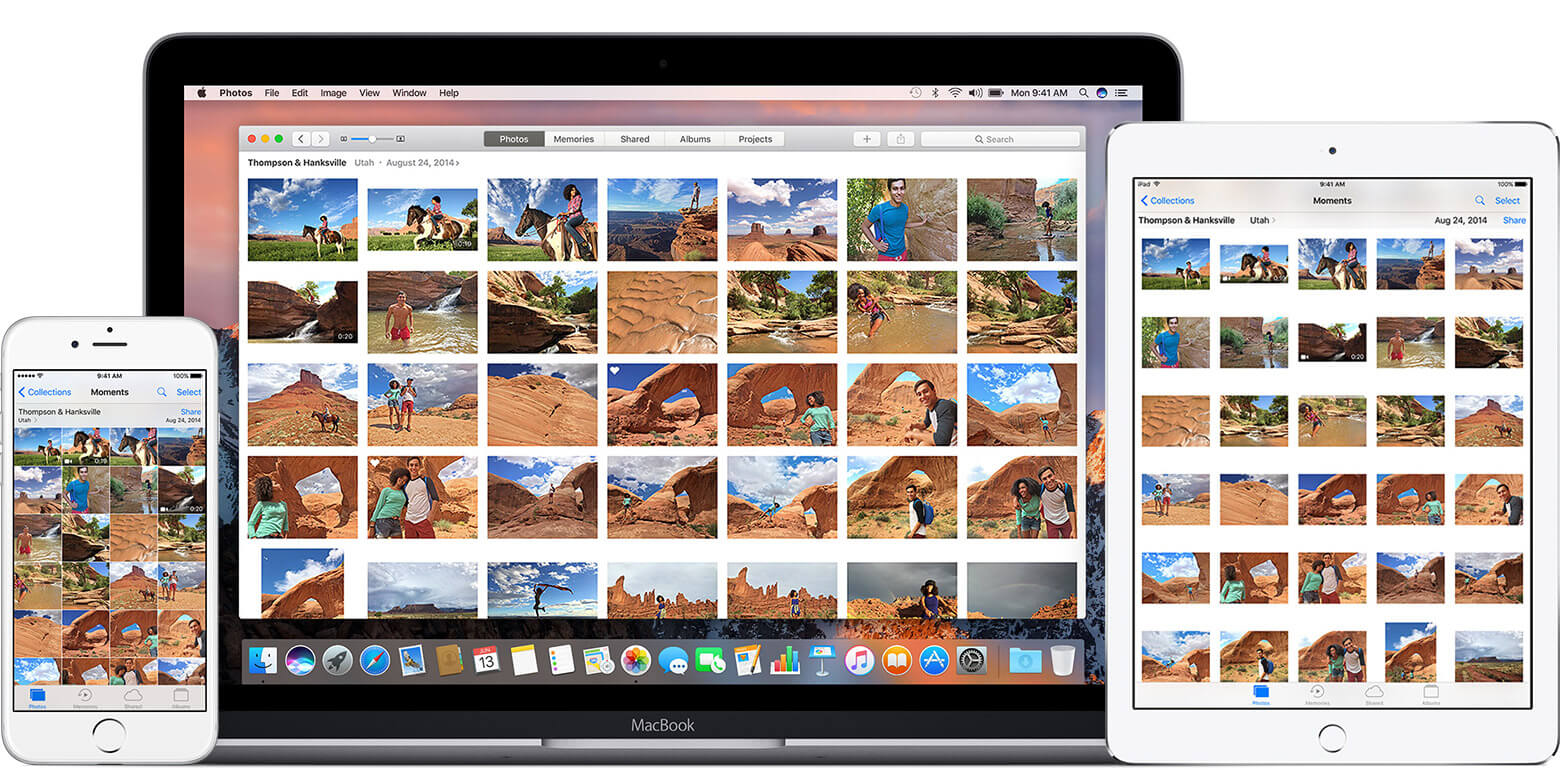
訪問iCloud照片
部分1。 如何在iPhone / iPad / iPod Touch上打開iCloud部分2。 如何訪問iCloud照片(最簡單的方法)部分3。 如何使用iPhone / iPad訪問iCloud照片第4部分。如何在Mac上執行iCloud照片訪問部分5。 如何在Windows計算機上訪問iCloud照片部分6。 如何通過iCloud.com查看iCloud照片視頻指南:如何訪問iCloud照片部分7。 結論
要享受iCloud的優點和功能,您必須首先學習如何在所有iDevices中打開它。
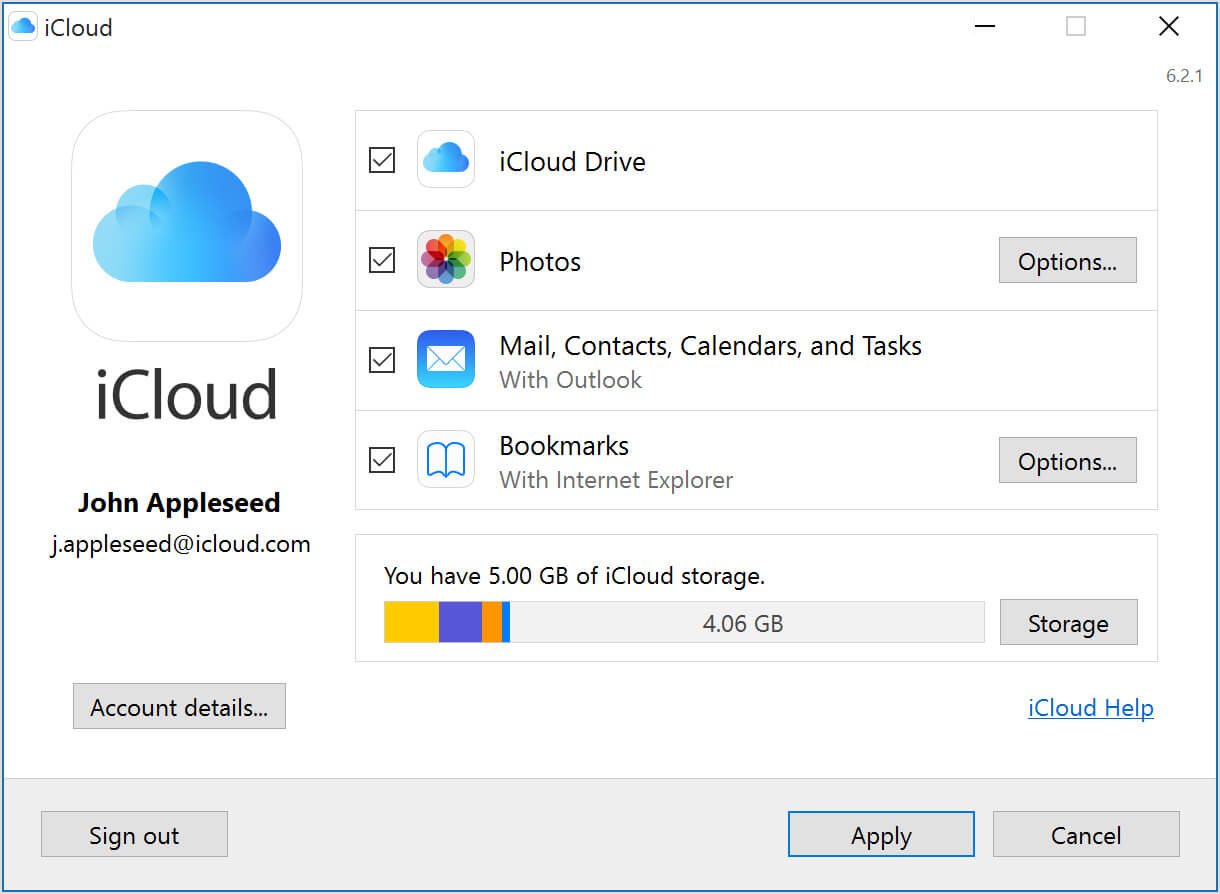
打開iCloud
ICloud最初提供5GB的免費存儲空間,您可以在將來需要更多空間用於更大的照片和媒體收藏時進行升級。 一旦你在任何iOS設備上打開iCloud,這將使你有機會最大限度地發揮其功能 如何訪問iCloud照片.
FoneDog工具包 - iOS數據恢復 完全了解 如何訪問iCloud照片 容易。 該計劃有效地幫助用戶解決數據丟失問題,尤其是在他們的網站中 照片 亦於 視頻.
iCloud唯一的缺點是恢復過程,您需要刪除所有內容和設置才能恢復iCloud備份,其中包括照片。
FoneDog工具包 - iOS數據恢復 快速且無任何進一步的數據丟失。 您只需要在計算機上下載並安裝此程序,如果您想查看 如何訪問iCloud照片 運用 FoneDog Toolkit- iOS數據恢復, 然後按照以下步驟操作:
啟動該計劃 FoneDog工具包 - iOS數據恢復 然後使用您的Apple ID登錄。
在iOS設備上輸入相同的Apple用戶名和密碼。

登錄iCloud帳戶 - Step1
提示:在啟動程序之前,您需要關閉iOS設備上的兩步驗證。 否則,您將無法訪問iCloud備份。
登錄後,您現在可以查看iCloud創建的所有最新備份文件以及完整的詳細信息。
您需要選擇包含您要訪問的照片的所需iCloud備份,然後單擊'資料下載'按鈕繼續。
選擇所需的iCloud備份文件後,您需要做的下一件事是選擇文件類型。 在彈出窗口中。
您可以在iCloud中查看保存的所有文件類別,勾選“媒體”文件夾並選擇確切的照片類別,然後單擊“下一頁“。

下載iCloud備份文件 - Step2
FoneDog工具包 - iOS數據恢復 現在將掃描整個內容,然後立即提取它們。
此過程可能需要一段時間,具體取決於文件總大小。 完成掃描後,您可以在左側面板上查看所有媒體類別,如圖書館,相機,應用程序照片等...
在右側面板上逐個預覽照片,以完全確定它們是否是您需要訪問和恢復的照片。
有選擇地標記照片或恢復所有照片,然後在計算機上創建一個新文件夾以保存圖片。 點擊 '恢復'屏幕末尾的按鈕。

訪問iCloud照片 - Step3
這是 如何訪問iCloud照片 僅使用 FoneDog工具包 - iOS數據恢復。 沒有復雜的步驟,只需簡單的恢復。 該程序可以自由選擇您只需要的文件,而無需恢復整個備份內容。
除此之外, FoneDog工具包 - iOS數據恢復 還兼容最新的iPhone X,iPhone 8和iPhone 8 Plus。
可能發生的最糟糕的事情是丟失你的iCloud照片,這意味著你需要徹底清理整個設備並從iCloud備份中恢復。 請按照以下步驟操作 如何訪問iCloud照片 在iPhone / iPad上恢復。
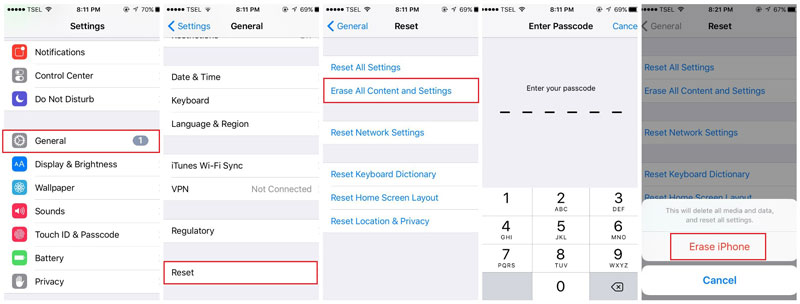
訪問iCloud備份文件
下一個簡單的方法 如何訪問iCloud照片 是在Mac電腦上使用Photo Stream。 在您能夠訪問iCloud照片之前,請確保您已從iOS設備啟用了Photo Stream。 請按照以下步驟操作:
要在Mac上訪問iCloud照片:
要查看Photo Stream中的照片:
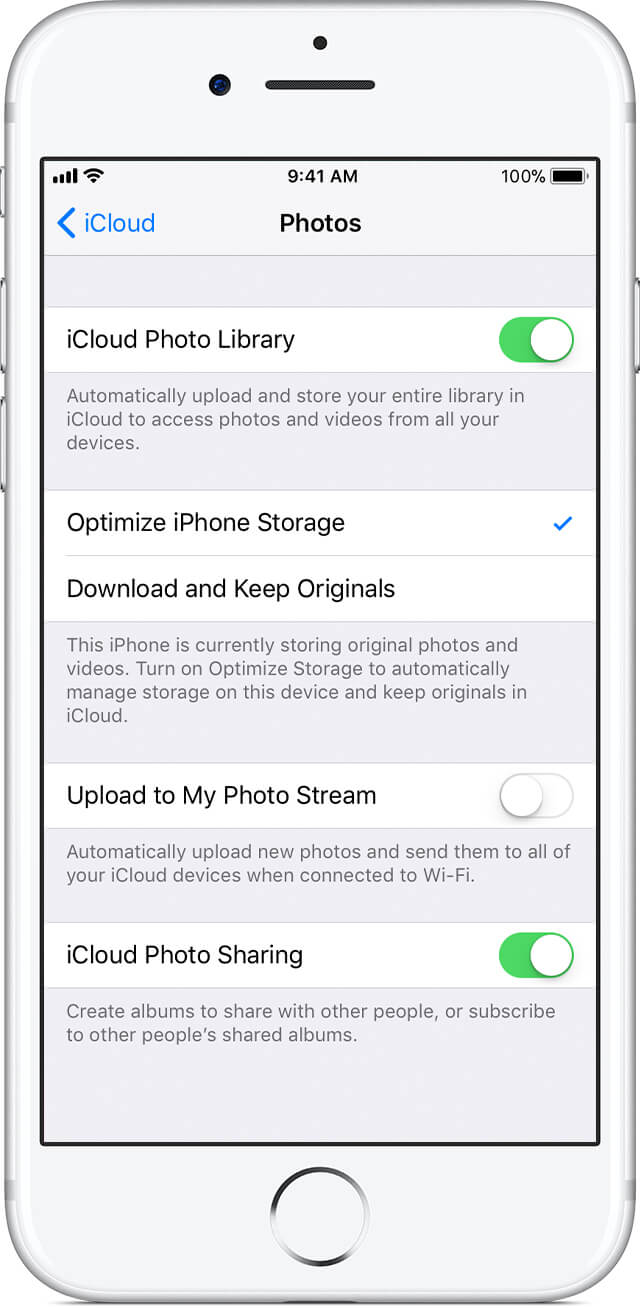
打開iCloud設備
如果您使用的是Windows計算機並且想要使用iCloud,首先需要下載並安裝 iCloud for Windows。 成功下載並安裝iCloud for Windows後,請按照以下步驟訪問iCloud照片。
所有照片和視頻都將與其相應的文件夾同步,並允許您隨時訪問它們。
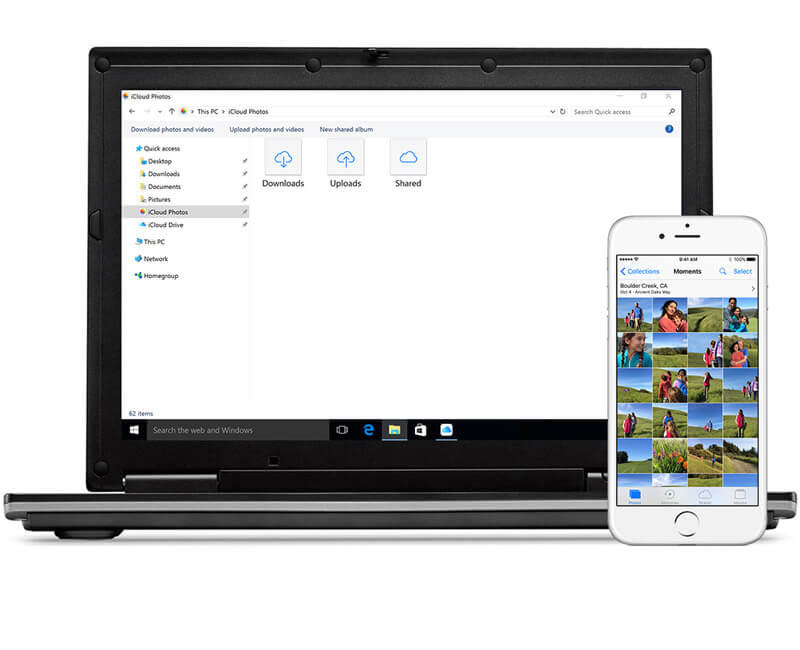
在Windows計算機上訪問iCloud Photo
快速搜索:
如果您想在Windows上快速搜索iCloud照片,請檢查以下內容:
Windows 10:在搜索字段中鍵入Windows 10,然後在搜索結果中選擇iCloud Photos桌面應用程序
Windows 8.1:單擊開始屏幕左下角的箭頭向下圖標,然後單擊iCloud,單擊iCloud photos app
Windows 8:從開始屏幕單擊iCloud照片
Windows 7:從Windows開始屏幕轉到圖片,然後單擊左側面板上“收藏夾”菜單下的iCloud照片。
您可以在“照片”文件夾中查看,添加和分享照片,實時照片和視頻 iCloud.com。 請遵循以下指南:
要訪問iCloud照片和視頻:
這是一件令人驚奇的事情,我們現在能夠為我們的手機和小工具做幾乎我們能想到的任何事情。 ICloud是有史以來最具創新性的技術之一,它使我們的生活更美好。
隨著夢想隨時隨地連接您,Apple已經找到了通過iCloud將所有珍貴照片,文檔和視頻順利同步到一個地方的方法。 如何訪問iCloud照片 以不同的方式使它變得更好。
唯一的缺點是當你不小心從iCloud中刪除了照片時,它只停留在“最近刪除”文件夾中大約30天。 之後,所有圖片都將被永久刪除。
這就是為什麼 FoneDog工具包 - iOS數據恢復 找到了一種方法,讓您可以預覽,訪問和恢復iCloud中保存的所有文件,尤其是照片。 從那以後,無需擦除整個手機即可使用iCloud備份 FoneDog工具包 - iOS數據恢復 允許您有選擇地恢復所需的文件,而不會導致進一
發表評論
留言
熱門文章
/
有趣無聊
/
簡單難
謝謝! 這是您的選擇:
Excellent
評分: 4.7 / 5 (基於 92 個評論)